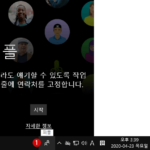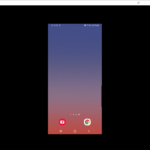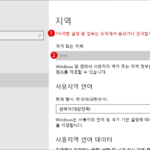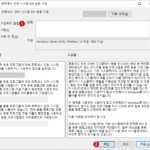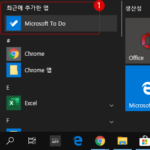Windows 10에서는 사용자가 새 Windows 앱을 설치하면 별도 저장 위치를 지정하지 않으면 기본 설정으로 내 PC의 시스템 드라이브(C:드라이브)에 저장됩니다. Windows 10 스토어 앱 저장 드라이브 위치와 설치 경로 변경하기
데이터의 저장 위치는 모든 내장 드라이브는 물론 1USB 메모리, 외장 하드 등 PC와 연결된 내부 또는 외부 드라이브에 설치 위치를 선택할 수 있습니다.
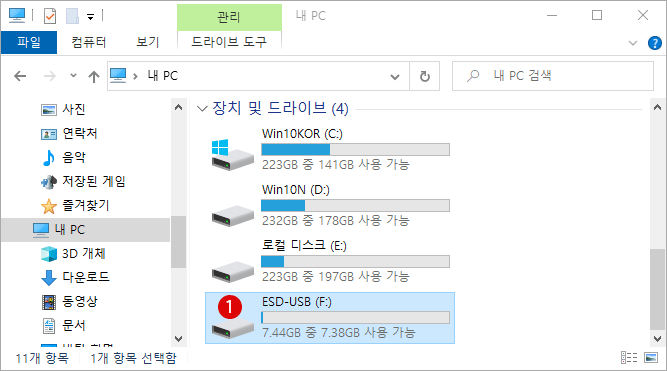
| INDEX | |
|---|---|
그러나 매핑된 네트워크 드라이브를 사용할 수 없습니다. 또한 응용 프로그램을 저장하기 위해 한 번에 사용할 수 있는 장소는 1개뿐입니다. Windows 응용 프로그램의 대상으로 선택한 드라이브를 PC에서 분리하면 해당 드라이브에 설치된 응용 프로그램은 드라이브가 다시 연결될 때까지 작동하지 않습니다.
앱 콘텐츠의 저장 위치 변경하기
▼ 새 Windows 프로그램의 설치 및 위치 변경 방법을 소개합니다. 단축키 키를 누르거나 > 설정을 클릭합니다. Windows 설정에서 시스템을 클릭하고 이하의 1저장소를 클릭, 오른쪽의 2새 콘텐츠가 저장되는 위치 변경을 클릭합니다.
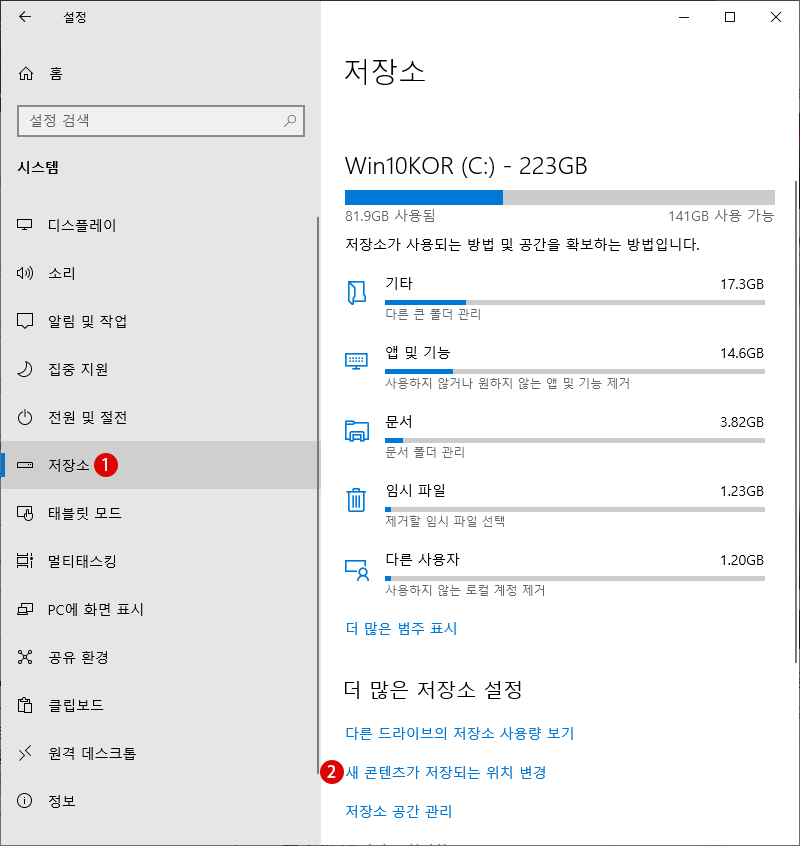
▼ 새 콘텐츠가 저장되는 위치 변경 화면에는 현재 PC에 연결되어 있는 Windows 앱 목록이 표시됩니다. 기본 폴더는 C:드라이브의 앱 폴더 %LocalAppData%\Packages와 사용자 앱 데이터 %ProgramFiles%\WindowsApps입니다. 그 속에서 새 앱 저장 위치:에서 C: 드라이브 이외의 1외부 드라이브를 선택한 후 2 버튼을 클릭합니다.
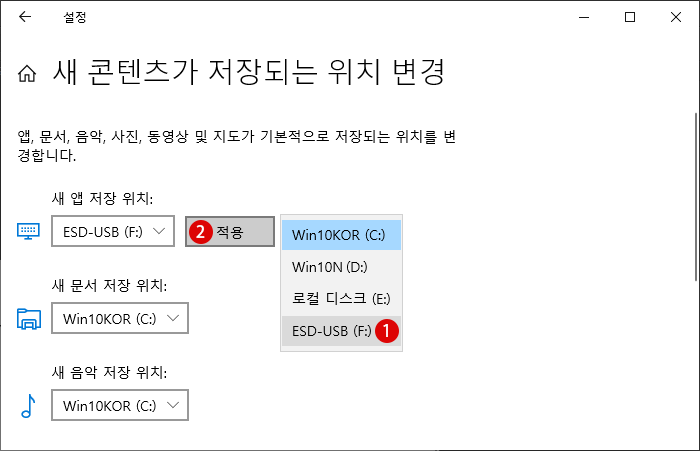
새 저장 위치 확인하기
▼ 위의 설정이 정상적으로 작동하는지 여부를 확인하여 보겠습니다. 예를 들어, 저장 위치 변경 후에 Microsoft 스토어에서 이하의 Windows 앱을 설치했습니다. 변경된 외부 드라이브가 PC에 연결되어 있지 않은 경우 자동으로 PC의 C:드라이브로 전환 설치됩니다.
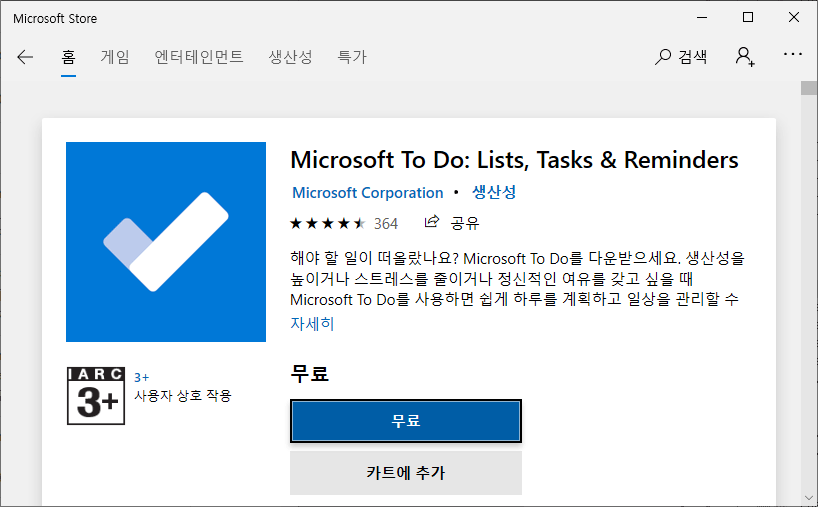
▼ Wndows 앱을 설치하면 드라이브에는 이하의 1WindowsApps 폴더 등이 생성됩니다. WindowsApps 폴더의 Windows 응용 프로그램의 파일과 폴더는 EFS 암호화되기 때문에 로그인한 사용자 계정이 아니면 데이터에 액세스할 수 없습니다.
저장 위치 변경 후에 해당 드라이브가 NTFS로 포맷되어 있는지 확인할 필요가 있습니다.
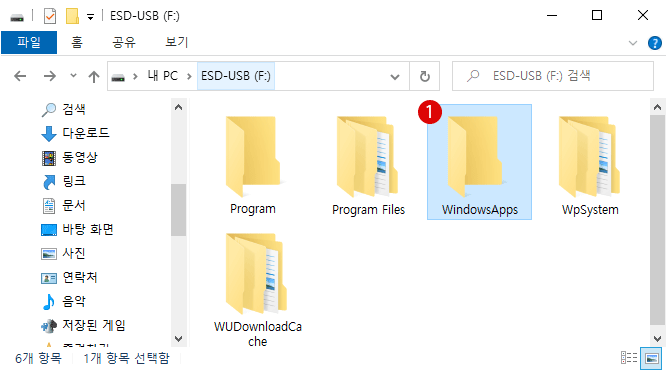
▼ Windows 앱이 설치되어있는 외부 드라이브가 PC와 제대로 연결되어 있는 경우에는 아래와 같이 정상적으로 시작합니다.
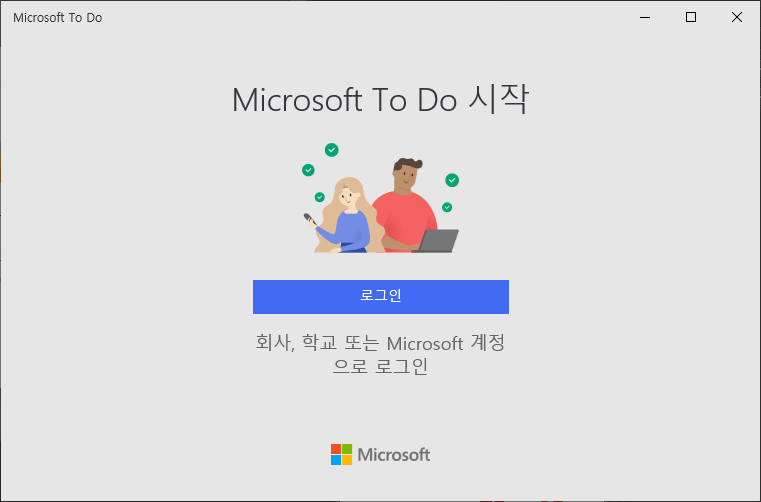
▼ Windows 앱이 설치되어 있는 외부 드라이브가 PC에 연결되어 있지 않은 경우에는 아래와 같이 오류 메시지가 표시됩니다.
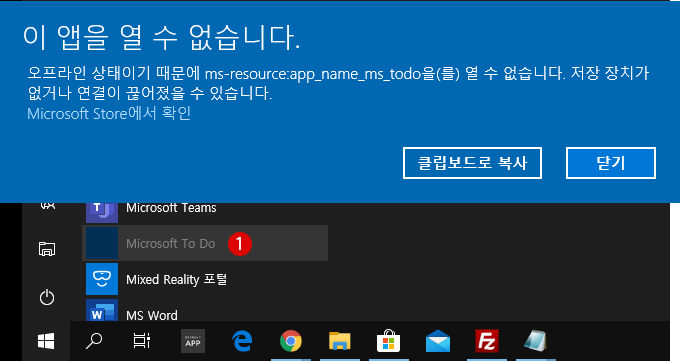
Windows 앱 삭제하기
설치된 Windows 앱의 데이터는 외부 드라이브가 PC에 연결되어 있지 않은 경우에는 비활성화 표시됩니다. 저장되어 있는 외부 드라이브가 PC와 연결되어 있는 경우에는, 아래와 같이 정상적으로 앱의 크기 등이 표시됩니다.
▼ 외부 드라이브를 연결하면 풀 사이즈로 표시됩니다. 앱을 삭제하기 위해서는 > 설정 > 앱 > 1앱 및 기능 탭을 클릭, 오른쪽의 해당 앱의 2 버튼을 클릭한 후, 다시 3 버튼을 클릭하면 정상적으로 삭제됩니다.
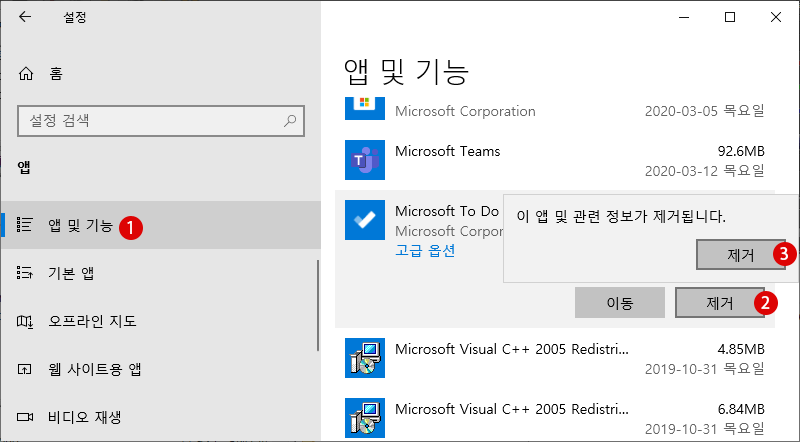
Windows 앱 이동하기
▼ Windows 앱의 저장 위치를 바꾸고 싶으면, 아래와 같이 해당 앱을 선택한 후 1 버튼을 클릭하여 다른 드라이브로 이동시키는게 가능합니다. 단, 모든 앱의 이동이 가능한 것은 아닙니다. 원하는 2드라이브를 선택한 후 다시 3 버튼을 클릭합니다.
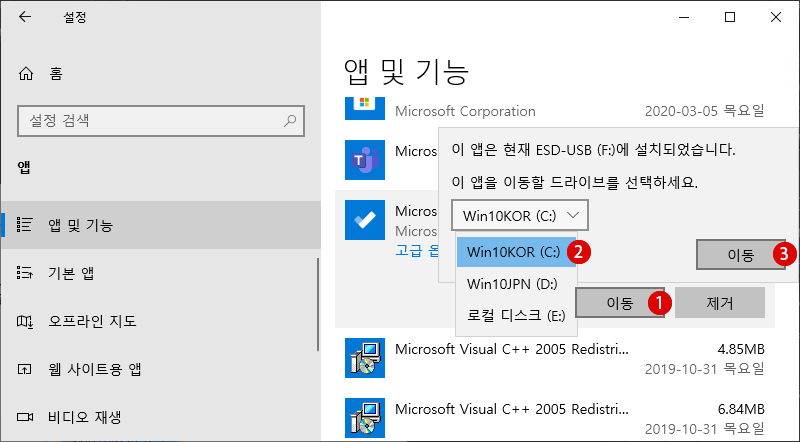
▼ 앱 저장 위치가 변경됩니다.
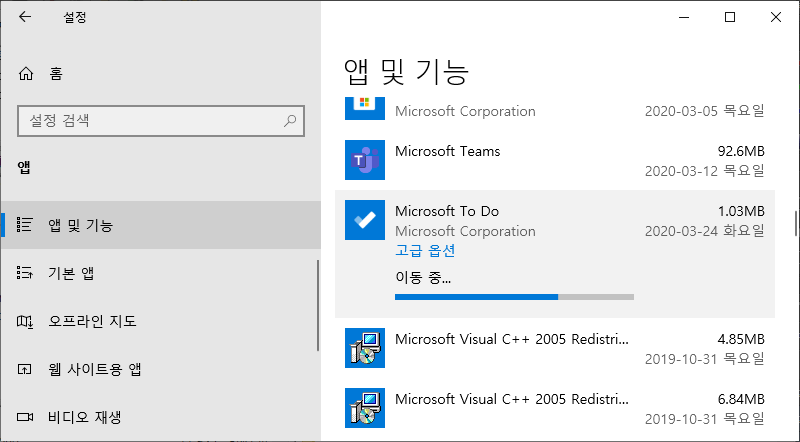
관련 POSTs
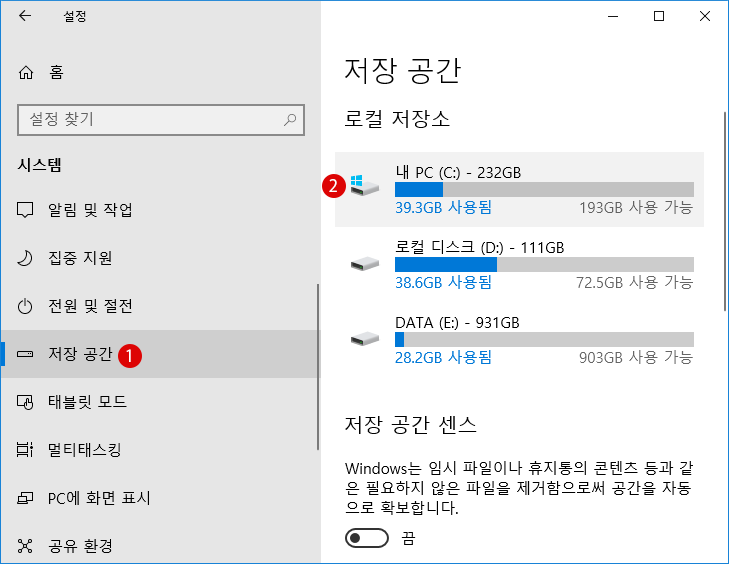
Windows 10에서는 사용자가 작성·편집·저장한 문서, 음악, 사진 및 동영상 등이 저장됩니다. 데이터의 저장 장소는 임의의 내장 드라이브는 물론 USB 메모리, 외장 하드 등 PC와 연결된 이동식 드라이브 등이 스토리지…
- Windows 10 로컬 그룹 정책에서 작업 표시줄의 People 피플 연락처 숨기기People(피플) 앱은 Windows 10에 내장된 연락처 및 주소록 앱입니다. 기본 메일 앱이나 Skype 등에 연동하여 사용할 수 있으며, 쉽게 상대방에게 메일을 보내거나 스케줄을 예약할 수… Read More »
- 윈도우 10 스마트폰을 PC 화면에 표시하기 – 스크린 미러링 미라캐스트스마트폰의 디스플레이를 대형 디스플레이로 전송할 수 있는 방법에는 여러 가지가 있지만, Windows 10 기능을 사용하면 별도의 앱(Apps)이나 장치가 없어도 PC에서 스마트폰 화면을 띄워서 콘텐츠 및… Read More »
- Windows 10 로컬 그룹 정책에서 국가 또는 지역 설정을 비활성화하기▼ 현재 PC에 설치되어 있는 지역과 언어를 확인하려면 시작 버튼 > 설정 > 시간 및 언어로 이동합니다. 이하의 1지역 탭을 클릭하여 보면, 오른쪽의 2국가 또는 지역이… Read More »
- Windows 10 흐릿하게 표시되는 데스크톱 앱 수정을 비활성화하기디스플레이의 고품질화하여 4K 등의 높은 DPI 환경에서 디스플레이의 스케일(확대/축소) 결함으로 인해, 데스크톱 앱이 흐리게 표시될 수 있습니다. Windows 10 흐릿하게 표시되는 데스크톱 앱 수정을 비활성화하기… Read More »
- Windows 10 시작 메뉴의 최근에 추가한 앱 숨기기 – 로컬 그룹 정책Windows 10에서는 사용자가 새로운 앱을 설치하면, 이하의 시작 메뉴의 1최근에 추가한 앱 항목에 표시됩니다. 이것은 Windows 설정에서 앱을 표시 또는 숨기기 위해서는 토글 스위치를 켬… Read More »